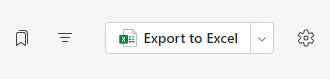Her sınıf ekibinin, eğitimcilerin ödevleri görüntüleyebileceği ve öğrencilerin sınıfta nasıl ilerlediğini izleyebileceği bir Notlar sekmesi vardır. Sınıfınıza genel bir bakış görmek, verilere hızlı bir şekilde erişmek ve öğrenci çalışmalarını açmak veya döndürmek için Notlar sekmesini kullanın.
Notlar sekmesinde gezinme
Notlar sekmesini açmak için istediğiniz sınıf ekibine gidin ve Notlar'ı seçin.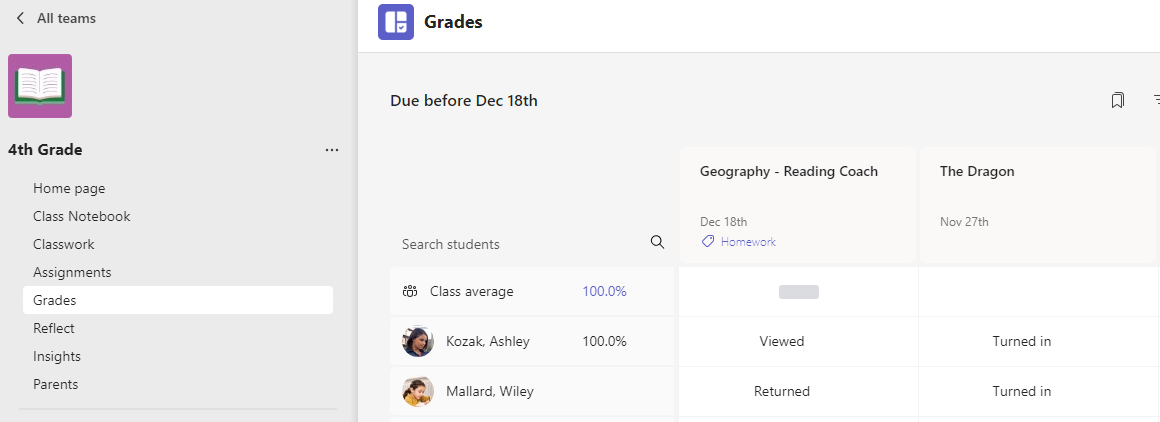
-
Öğrencilerin, ödevleri adlarının yanında bir satırda yer alan bir sütunda göründüğünü görürsünüz. Ödevler, en yakın tarih en başta olacak şekilde son tarihe göre sıralı olarak listelenir.
Not: Sınıf ortalaması, öğrenci adları listesinin en üstünde görüntülenir ve her öğrencinin ortalaması kendi adının yanında gösterilir. Belirli bir zaman çerçevesinin not ortalamalarını görüntülemek için sağ üst köşedeki tarih aralığını değiştirebilirsiniz.
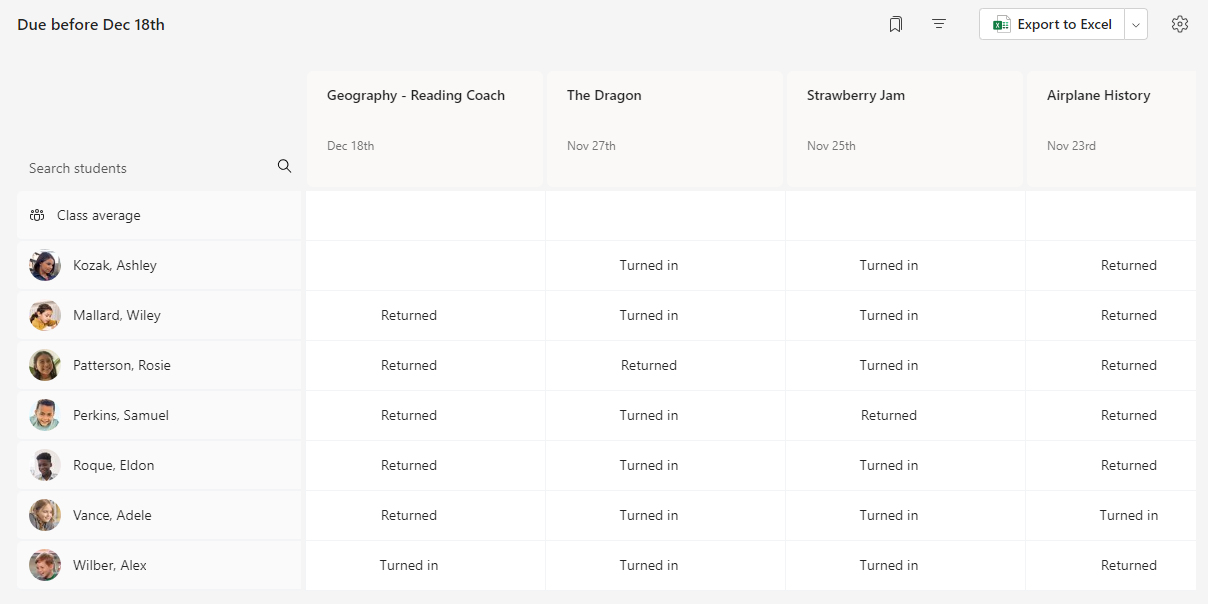
Ödevi görüntüleme
Bir ödevi seçerek açın ve ayrıntıları görüntüleyin.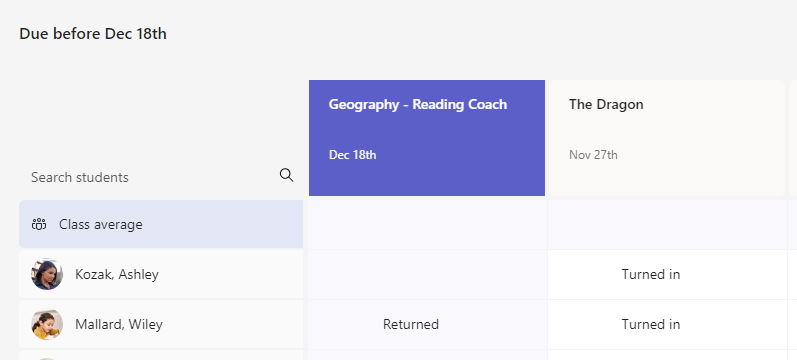
Excel'e Aktar'ı seçerek bu sınıftaki tüm notları .csv dosyası olarak dışarı aktarın.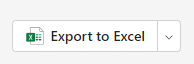
Öğrenci çalışmalarının durumu
Öğrenciler çalışmayı görüntüleyip teslim ettiğinde, hücrede adları ve ödevleriyle ilişkili bir durum görürsünüz.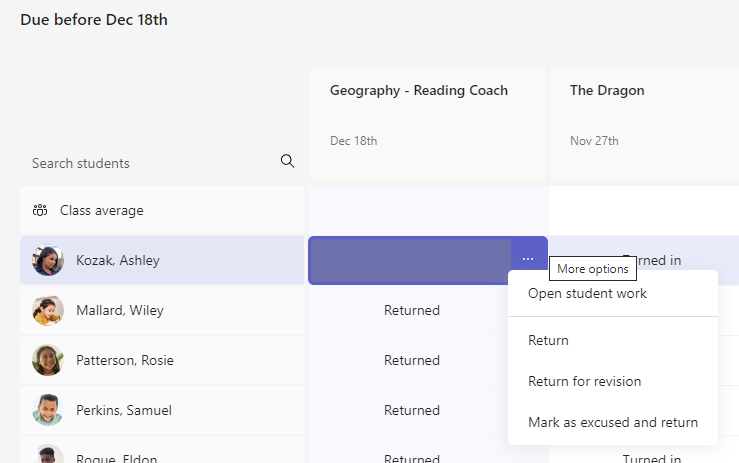
|
Görüntülendi |
Öğrenci ödevi açtı ve görüntüledi. |
|
Teslim etti |
Öğrenci ödevi teslim etti ve çalışmaları not almak için hazır. |
|
Döndürülen veya puanlar |
Öğrenci çalışmasına not verdikten sonra, atanan puanlar gösterilir. Ödevde puan yoksa Döndürüldüifadesini görürsünüz. |
|
Boş |
Atamayla ilgili henüz bir işlem yapılmadı. |
Öğrenci çalışmalarında eyleme geçme
Notlar sekmesi kılavuzundaki her hücre düzenlenebilir. Değişiklik yapmak için bunu seçmeniz yeterlidir.
Ayrıca, öğrencinin çalışmasını açmak için hücrede 
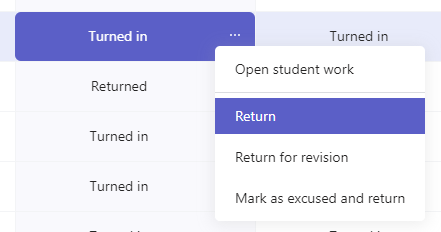
Öğrencinizi ödevden izinli olarak işaretleme
1. İade etmek için listenizde öğrencinin adına gidin.
İpucu: Öğrencileri alfabetik olarak artan ya da azalan düzende sıralamak için oku seçin.
2. İade'nin yanındaki açılan oku seçin ve ardından Düzeltme için geri dön'e tıklayın.
3. İzin verdi olarak işaretle seçeneğini belirleyin ve geri dönün.
4. Bu gönderimi mazeret olarak işaretlemek isteyip istemediğinizi soran bir iletişim kutusu görüntülenir. Tüm puanlama verilerinin ve noktalarının kaldırılacağını unutmayın. Geri bildirim öğrenciyle paylaşılmaya devam edecektir.
5. Bahane olarak işaretle düğmesini seçin.
6. Ödevleri izinli olarak işaretlenmiş öğrencilerin durumları "Özürlü" olarak değiştirilecektir.
Şu ana kadar sınıfınızdaki notlarının ayrıntılı listesini görüntülemek için herhangi bir öğrencinin adını seçin.
İpucu: Belirli öğrencileri hızla bulmak için arama çubuğunu kullanın.
Her öğrencinin ödevleri varsayılan olarak en yakın son tarih en üstte olacak şekilde listelenir. Burada ödevin başlığını, durumunu ve şimdiye kadar verilen puan sayısını görüntüleyebilirsiniz.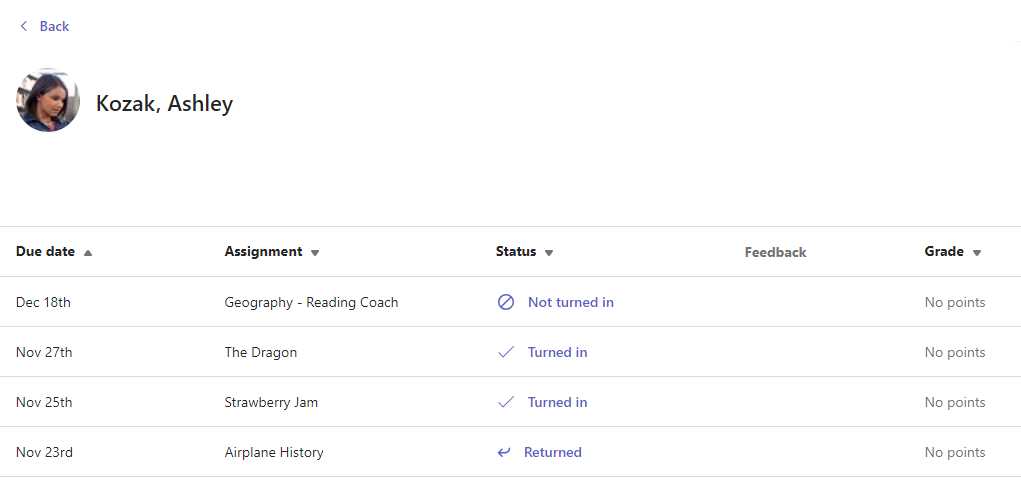
-
Okları kullanarak ödevleri tarihe veya başlığa göre sıralayın.
-
Öğrenci çalışmalarını hızla açmak ve not vermek için ödevin yanındaki durumu seçin.
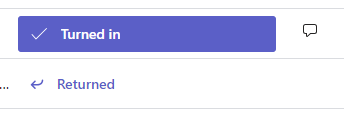
-
Excel'e Aktar'ı seçerek bu sınıftaki bir öğrencinin notlarının tümünü .csv dosyası olarak dışarı aktarın.